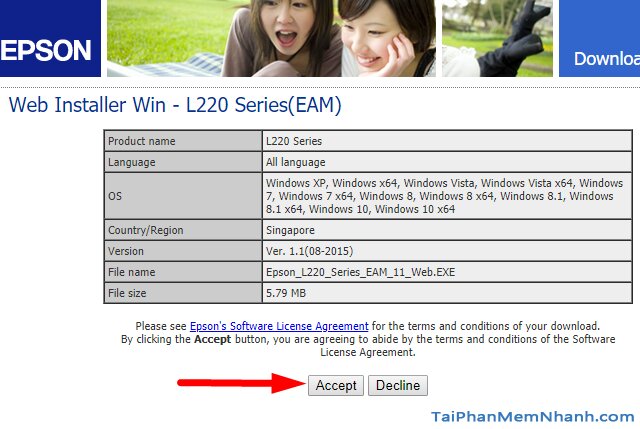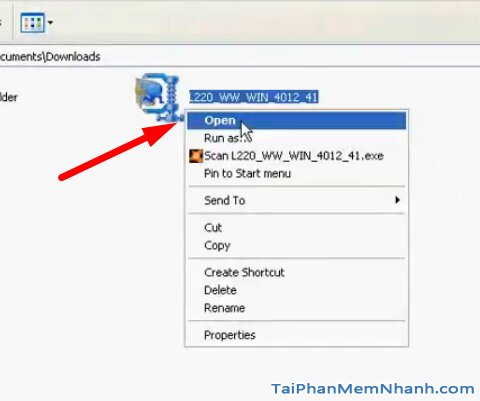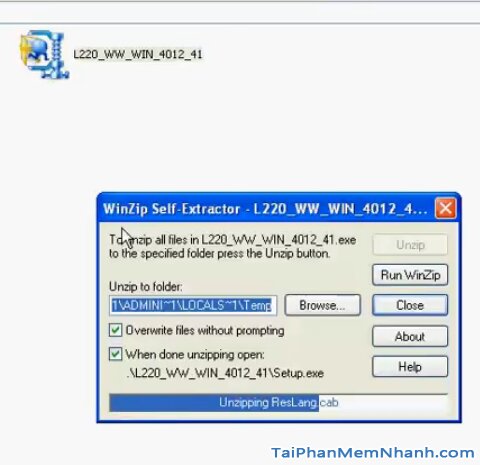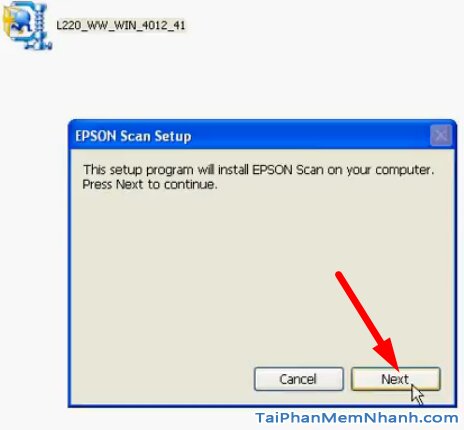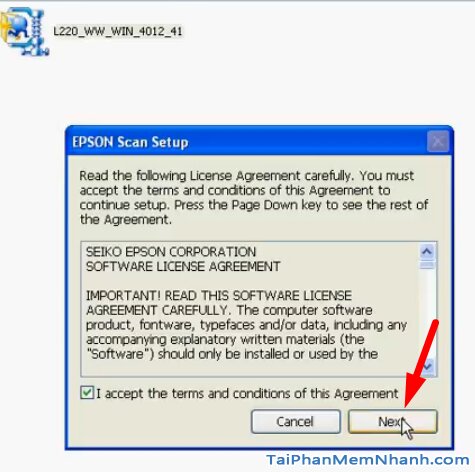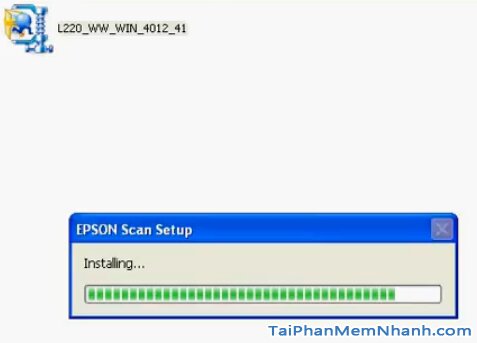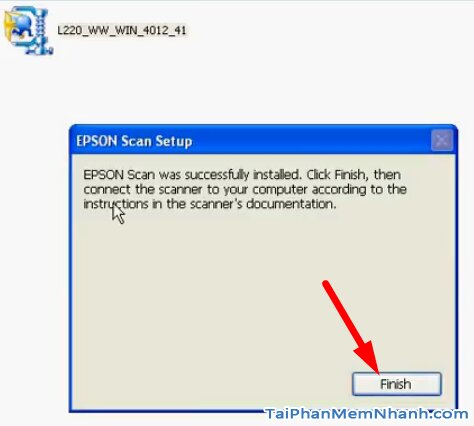Hướng dẫn cài đặt máy in Epson L220 khi mới mua về hoặc sử dụng máy tính khác để in nhưng đặt lệnh in mà không thấy máy in Epson L220 trong danh sách máy in. Đây không phải là lỗi, mà là do bạn chưa cài đặt driver máy in Epson L220 mà thôi. Hãy cài đặt driver máy in Epson L220 để sử dụng máy in với chiếc máy tính của bạn nha.
Khi mà máy tính chưa được cài driver máy in Epson L220 thì bạn cắm dây USB của máy in Epson L220 vào và bật nguồn máy in lên, bạn đặt lệnh in sẽ không thấy được biểu tượng của máy in Epson L220 để mà ra lệnh cho máy in thực hiện in ấn tài liệu, hoặc nhiều khi bạn thấy được máy in nhưng đặt lệnh in lại không được thì nhiều khả năng là driver máy in Epson L220 trên máy tính của bạn đã bị lỗi, hãy nhanh tay tải driver Epson L220 và cài đặt vào máy tính theo hướng dẫn dưới đây.
Advertisements
Hướng dẫn cài đặt driver máy in Epson L220 cho Windows
Xin lưu ý: Đây là hướng dẫn cài driver máy in Epson L220 cho hệ điều hành Windows, với hệ điều hành Mac OS và Linux bạn vui lòng tìm và xem hướng dẫn ở bài viết khác.
Các bước để cài đặt driver máy in Epson L220 như sau.
Cơ mà khoan đã, trước khi cài driver máy in Epson L220 thì bạn cần phải tải driver Epson L220 trước đã, cho nên bước đầu tiên sẽ là tải driver Epson L220 trước
Tải driver Epson L220 cho Windows
Các bạn nhấn vào link sau đây để sang trang tải driver Epson L220: Tải driver Epson L220
Khi trang web sau đây hiện ra, hãy nhấn vào nút “Accept” để tải driver Epson L220 về
Tiếp theo là cài đặt máy in Epson L220 với driver vừa tải
Bước 1: Mở file cài driver epson l220 vừa tải về bằng cách kích đúp vào file đó hoặc nhấn chuột phải và chọn Open
Sau đó nhấn “Run” để tiếp tục cài đặt
Bước 2: Đợi để bộ cài driver máy in Epson L220 giải nén ra như hình sau:
Bước 3: Tới bước này, sau khi bộ cài driver Epson L220 được giải nén xong, bạn sẽ thấy một cửa sổ hiện ra với dòng chữ “This setup program will install EPSON Scan on your computer, Press Next to continue”, bạn hãy nhấn “Next” để tiếp tục cài đặt driver Epson L220.
Bước 4: Tiếp theo bạn sẽ phải nhấn vào ô tích chỗ “I accept the terms and conditions of this Agreement” sau đó nhấn “Next” để tiếp tục cài Epson L220, đây là phần đồng ý các điều khoản khi cài driver máy in Epson L220, khỏi cần đọc bạn cứ nhấn Next cho lẹ.
Ok, bây giờ bạn sẽ phải đợi một lúc để chương trình cài đặt driver máy in Epson L220 cài đặt hoàn tất.
Bước 5: Hoàn tất cài đặt driver máy in Epson L220 bạn sẽ thấy cửa sổ sau đây hiện ra, hãy nhấn Finish để kết thúc quá trình cài đặt driver máy in Epson L220
Bây giờ, hãy khởi động lại máy tính, sau đó mở một văn bản bất kỳ lên và đặt lệnh in, nếu cài driver Epson L220 thành công, bạn sẽ thấy Epson L220 trong danh sách máy in khi đặt lệnh in.
Bạn có thể xem video hướng dẫn cụ thể cách cài đặt driver Epson L220 tại đây:
Chúc bạn tải và cài đặt driver máy in Epson L220 thành công!